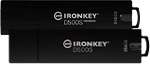มีคุณสมบัติการทำงานที่เป็นที่รู้จักซ่อนไว้มากมายสำหรับ Apple® iOS และ iPadOS® หนึ่งในคุณสมบัติที่แอบซ่อนไว้คือความสามารถสำหรับผู้ใช้ในการเสียบต่อไดร์ฟ USB ต่อพ่วงและการสืบค้นเอกสารโดยตรงในแอพ Files จาก iPhone® และ iPad® ที่ใช้ระบบปฏิบัติการ iOS 13 หรือใหม่กว่า ความสามารถดังกล่าว โดยเฉพาะสำหรับ iPad Pro มีประโยขน์อย่างยิ่ง เนื่องจากทำให้สามารถจัดเก็บข้อมูลได้แบบไม่จำกัด ไม่ว่าจะเป็นข้อมูลภาพ วิดีโอ อีเมล เอกสารและกระดาษคำนวณ เกม หรือแอพพลิเคชั่นส่วนตัวอื่น ๆ
iOS 13 สามารถอ่านข้อมูลอุปกรณ์ USB มาตรฐานที่ใช้ฟอร์แมตที่รองรับ และมีกำลังการจ่ายกระแสไฟไปยังอุปกรณ์เพียงพอเพื่อรองรับการทำงานแต่จะไม่มีการเข้ารหัส
เราทราบดีว่าแฟลชไดร์ฟมาตรฐานที่ใช้งานกันทั่วไปมักเป็นเป้าหมายในการเจาะข้อมูล และทำให้เกิดการสูญหายของข้อมูลลับและข้อมูลส่วนบุคคล ระบบจัดการด้านเทคนิคของ Apple เองก็ไม่สามารถป้องกันสถานการณ์เหล่านี้ได้ทั้งหมด แต่เทคโนโลยีเข้ารหัสสามารถทำได้ การเข้ารหัสคือวิธีการที่น่าเชื่อถือที่สุดในการปกป้องข้อมูลที่อ่อนไหวและข้อมูลต่าง ๆ ที่จัดเก็บไว้ในไดร์ฟ USB